文字中怎么插入照片的方法抖音,抖音上下图片中间视频怎么做(抖音上下背景图中间视频,怎样做的)
上下方是背景图片和文字,中间是视频画面的效果在抖音上很常见。我们平时剪视频的时候文字中怎么插入照片的方法抖音,也可以尝试应用这种效果文字中怎么插入照片的方法抖音,制作方法并不复杂,只需简单三步!
步骤一:新建竖屏分辨率,导入横屏视频
1、新建竖屏分辨率
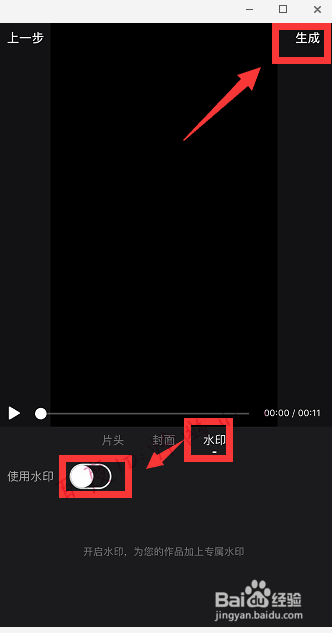
点击视频预览框下方,带“New”字样的“创建新制作”按钮,弹出“新建”对话框,在视频大小下拉框中选择竖屏分辨率,比如1080*1920(1080P竖屏)。
2、导入横屏视频
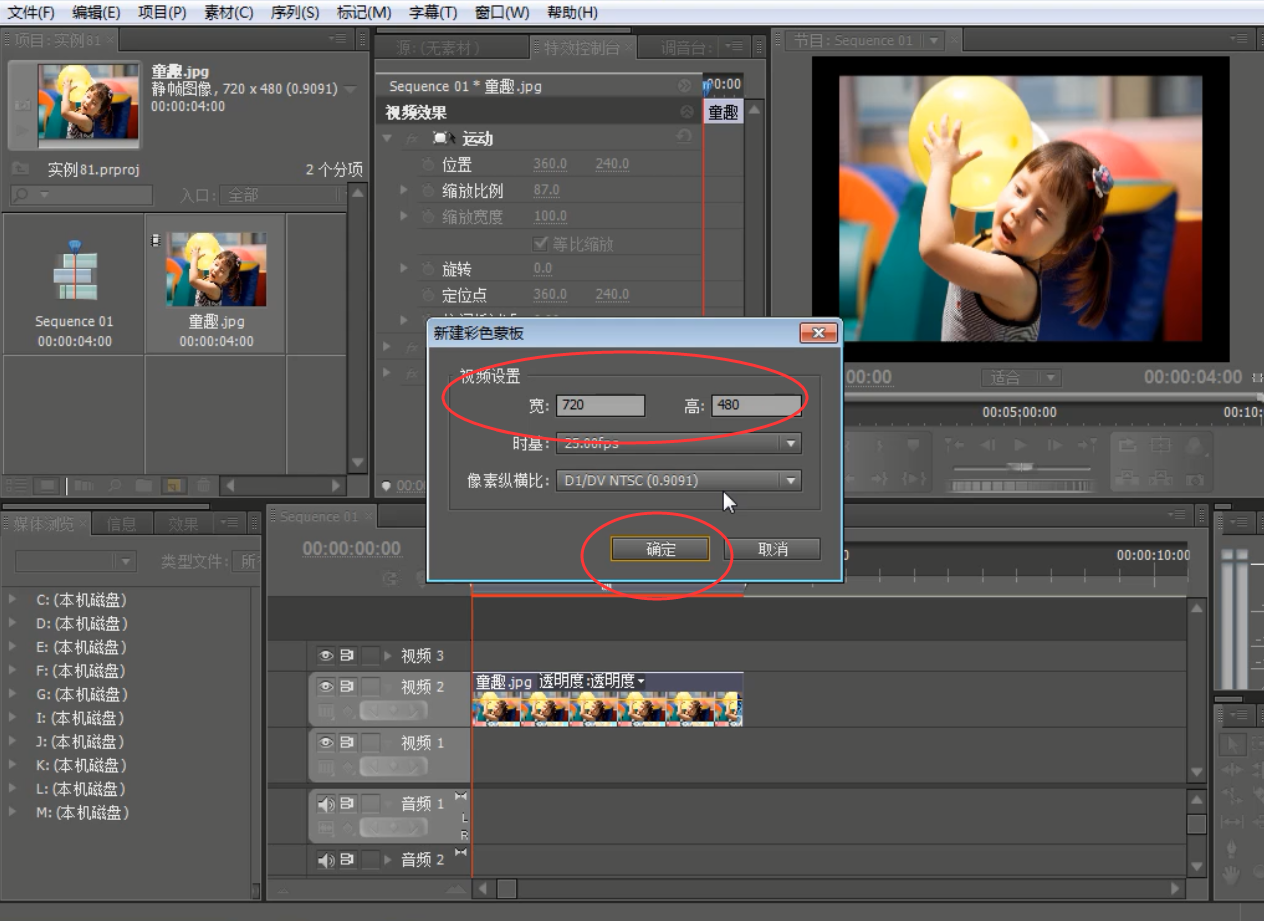
点击“添加视频”按钮,在弹出的文件选择框中,选择横屏视频,点击打开,进入“预览/截取”对话框,截取正片内容。
步骤二:添加上下背景
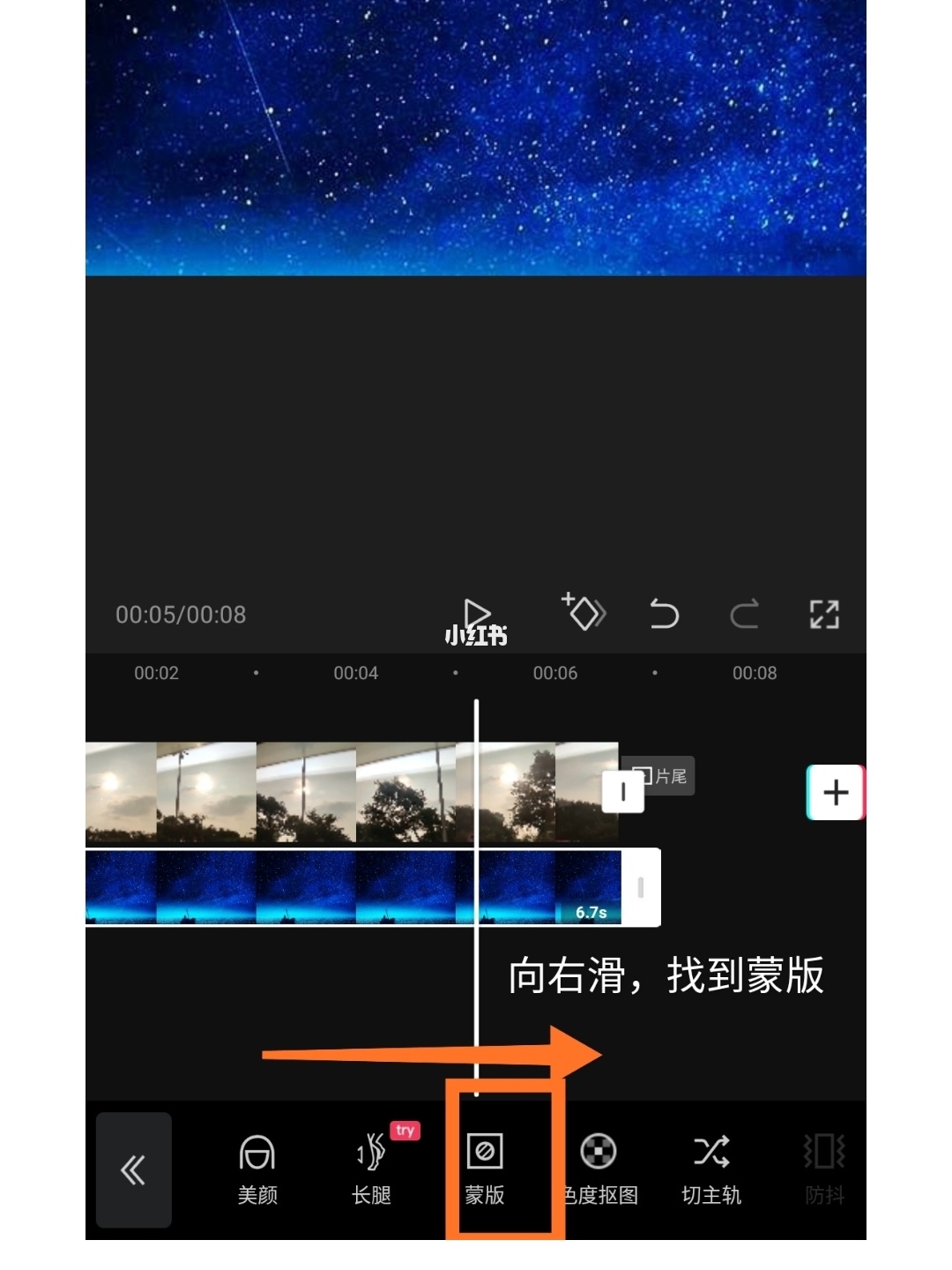
如果在竖屏分辨率下导入横屏视频,就会产生上下黑边,处理方法是:用一张好看的图片填充上下黑边,作为文字显示的区域。
点击“叠加素材”-“加贴图”,先在预览框时间进度条上,单击要添加背景图片的时间点,然后双击视频预览框,在弹出的“选择贴图”对话框中,通过“添加贴图至列表”导入一张中间镂空的png格式图片。
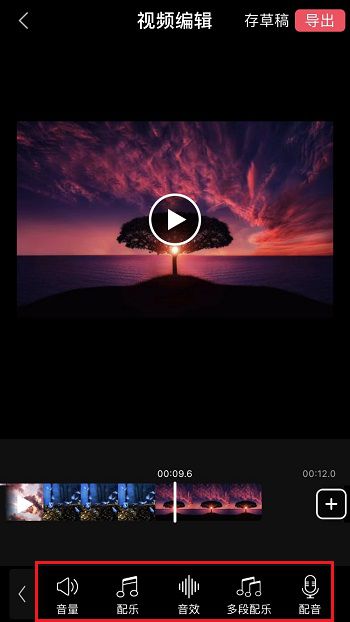
把导入的图片添加至视频中后,记得设置图片持续时长,同时在背景图区域添加文字内容。
步骤三:在上下背景图区域添加文字
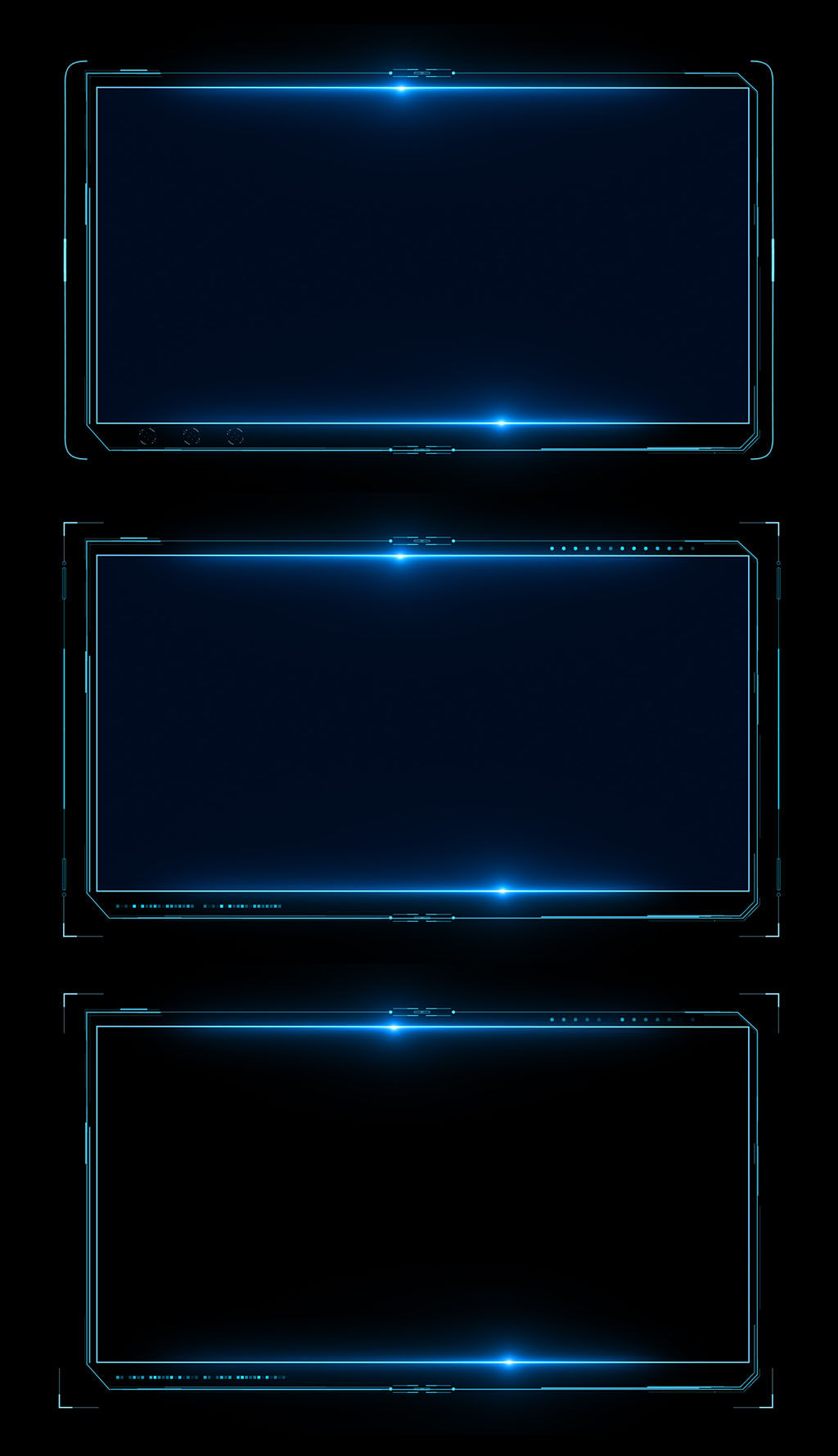
添加文字内容可以用“字幕特效”功能。同样,定位到要添加字幕的时间点,然后双击视频预览框,输入文字内容。
在“字体设置”一栏,设置文字的字体、大小、颜色、阴影、描边等样式。
在左侧出现特效、停留特效、消失特效的相应字幕特效列表中,自由搭配字幕的出现、停留、消失动态特效,同时在“特效参数”一栏设置特效时长。
效果展示:
声明:本站所有内容均来自网络,如有侵权,请联系我们删除
